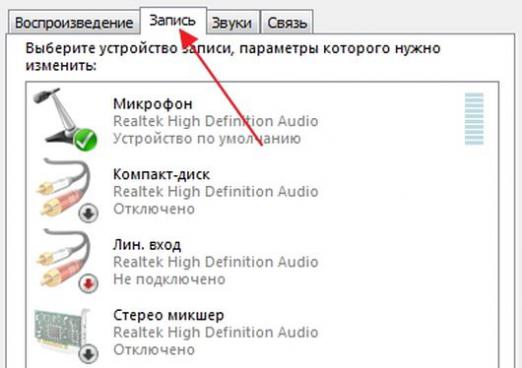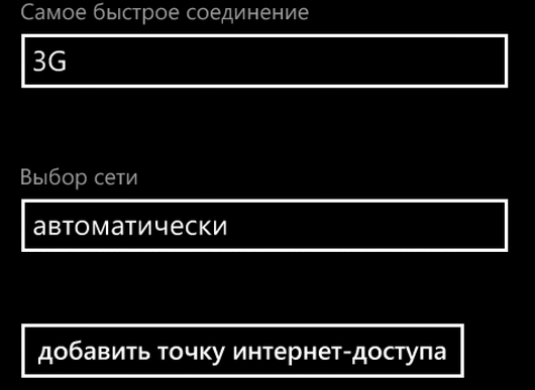컴퓨터를 설치하는 방법?

새 컴퓨터를 구입 한 것은 의심의 여지가 없습니다.흥미 진 진한 사건. 먼저 필요한 기계를 결정한 다음 원하는 모든 욕구를 충족시키는 모델을 선택하고 상점을 돌아 다니며 가장 유리한 제안을 선택하십시오. 선택한 컴퓨터가 마침내 준비되면 다음 단계를 수행해야합니다. 어느 쪽? 물론 이것은 컴퓨터 설정입니다. 그러나 모든 사용자가 제대로 구성하는 방법, 컴퓨터에 필요한 프로그램을 빠르게 다운로드하는 방법, 사운드 및 캠코더를 조정하는 방법을 알고있는 것은 아닙니다. 이 문제를 파악하고 컴퓨터 설정 방법을 자세히 살펴 보겠습니다.
운영 체제 구성 방법
모든 것을 설치해야하는 사람에게컴퓨터 운영 체제에서이 프로세스에 소요되는 시간을 기억하십시오. 때로는 필요한 프로그램을 몇 시간 동안 설치할 수 있습니다. 그러나 설치 시간을 크게 절약 할 수있는 방법이 있습니다. 이렇게하려면 무료 Ninite.com 서비스를 사용해야합니다. 필요한 프로그램을 신속하게 설치하는 데 도움이 될뿐만 아니라이 프로세스를 크게 향상시킵니다. 인터넷을 통해 컴퓨터를 구성하는 방법을 배웁니다. 전체 설치 프로세스는 자동으로 수행됩니다. 사이트에 들어가면 목록에서 필요한 프로그램을 선택해야합니다. 그러면 설치 프로그램이 시작되어 배치 설치 프로그램이 시작되고 배포본 다운로드가 시작되고 선택한 프로그램이 설치됩니다. 그런 다음 컴퓨터에서 완전히 작업을 시작할 수 있습니다. 그런데 Ninite.com으로 설치 한 소프트웨어는 수동으로 설치 한 것과 다르지 않습니다. 유일한 차이점은 설치 과정에서 어떤 질문도하지 않는다는 것입니다. 이 프로그램은 모든 작업을 독립적으로 수행합니다. 최신 릴리스의 모든 프로그램이 주목되어야합니다.
컴퓨터에서 사운드를 조정하는 방법
이 경우 연결해야합니다.컴퓨터 스피커. 그러나 처음에는 연결하기 전에 오디오 드라이버를 설치해야합니다. 이렇게하려면 컴퓨터를 구입할 때 키트에 부착 된 해당 디스크를 꺼내 설치해야합니다. 설치가 완료되면 컴퓨터를 다시 시작해야합니다. 그런 다음 사운드 구성을 시작할 수 있습니다.
스피커를 컴퓨터에 연결
이렇게하려면 플러그를 색상있는시스템 장치 뒷면에있는 구멍. 그리고 플러그의 색깔은 구멍의 색깔과 일치해야합니다. 장치를 바탕 화면에 연결 한 직후, "후면 스피커"또는 "프론트 스피커"항목을 선택하는 데 필요한 매개 변수를 설정해야하는 대화 상자가 나타납니다.
서브 우퍼와 스피커 연결
컴퓨터에 연결하기 만하면됩니다.플러그를 연결하면 스피커 자체가 서브 우퍼에 직접 연결됩니다. 플러그가 해당 색상에 해당하는 슬롯에 삽입되면 바탕 화면에 대화 상자가 열립니다. 이 경우 "라인 출력"확인란을 선택한 다음 설정을 저장해야합니다.
컴퓨터에 카메라를 설치하는 방법
웹캠을 설치하는 과정은 매우 간단합니다. 원칙적으로, 그것은 사람이 너무 많은 어려움을지지 않습니다. 설치 CD와 웹 카메라를 실행하기에 충분한은 몇 분 안에 설치됩니다. 그러나 드라이버 디스크가없는 경우에는 어떻게해야합니까? 이 경우 카메라의 이름을 결정해야합니다. 장치 관리자 콘솔로 이동하여이 작업을 수행 할 수 있습니다. 다음은 컴퓨터에 설치된 장치에 대한 모든 정보입니다. "선택한 다음 내 컴퓨터 및"관리 상황에 맞는 메뉴를 표시 할 수있는 카메라가 필요 시작하려면 -. 장치 관리자를 " 카메라를 찾을 수없는 경우, 당신은 장비 목록에서 프로그램 에베레스트를 사용할 수 있습니다. 그 후, 컴퓨터에 설치된 카메라 장치의 목록에서 선택합니다. 따라서이 프로그램은 모델과 제조업체를 결정합니다. 그런 다음 카메라의 온라인 드라이버를 찾아 설치해야합니다. 설치하는 동안 카메라를 PC에서 분리해야합니다.
컴퓨터에 인터넷을 설치하는 방법
모뎀을 처음 설치할 때모뎀의 효율성을 테스트 할 수있는 마법사가 있습니다. 그러나이 작업으로 혼자 있고 외부 도움을 필요로하지 않으면 컴퓨터에서 인터넷을 설정하는 과정을주의 깊게 읽어야합니다. 우선, 설명서에 지정된 구성표에 따라 모뎀을 연결해야합니다. 하나의 와이어는 컴퓨터에 가야하고 다른 와이어는 네트워크에 가야합니다. 그런 다음 드라이브에 부팅 디스크를 넣으면 자동 실행 메뉴가 나타납니다. 그것에서 나가서 "시작"버튼을 클릭하십시오. 여기에서 "제어판"탭으로 가서 "하드웨어 설치"버튼을 클릭해야합니다. 사용 가능한 옵션이 나열된 창이 열립니다. "모뎀"탭을 선택하고 "자동으로 설정"상자를 클릭해야합니다. 이렇게하면 설치가 시작되고 컴퓨터를 다시 시작하고 브라우저를 열어야합니다. 또한 디스크없이 인터넷에 연결할 수있는 또 다른 방법이 있습니다. 바탕 화면에서 "네트워크 연결"아이콘을 선택해야합니다. 그런 다음 "네트워크 작업"탭이있는 창이 열립니다. "Add a new element (새 요소 추가)"라인을 클릭하고 추가 지침을 따라야합니다. 시스템이 자동으로 인터넷에 연결됩니다. 인터넷이 연결되어 있는지 확인하려면 브라우저를 열어야합니다.
모니터 설치
대부분의 경우 OS를 설치 한 후자체 비디오 카드가 컴퓨터에 설치되어 있는지 확인하고 모든 해당 드라이버를 설치합니다. 이것이 발생하지 않으면 비디오 카드의 제조업체 사이트에서 드라이버를 다운로드해야합니다. 비디오 카드의 모델은 PC 용 설명서에 나와 있습니다. 드라이버를 설치 한 직후에 디스플레이 해상도가 자동으로 최적으로 설정되어야합니다. 때로는 컴퓨터가 연결된 디스플레이의 최대 해상도를 올바르게 결정할 수없는 경우가 있습니다.이 경우 제조업체의 웹 사이트 또는 지침에서 모니터의 특성을 확인해야합니다. 그런 다음 마우스 오른쪽 버튼으로 바탕 화면의 마우스 확장 메뉴를 엽니 다. "Display Resolution"을 선택하고 "Resolution"섹션의 슬라이더에 필요한 매개 변수를 설정하십시오.
마지막까지
일부를 수행하기 위해서는많은 다른 프로그램이 만들어졌습니다. 어떤 것을 사용할지 결정합니다. 또한 인터넷은 다양한 유료 "제작물"을 제공하므로 컴퓨터의 다양한 단점을 신속하게 찾아 최대의 성능으로 조정할 수 있습니다. 장래성은 매우 유혹적이지만, 컴퓨터 시스템이 이미 완벽하게 구성되어 있고 간섭을받을 필요가 전혀 없으므로 전문가는 사용을 권장하지 않습니다.